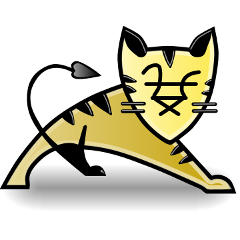本稿では CentOS / RedHat に Tomcat 7 をインストールする手順について解説します。 本稿で解説する操作は全て root 権限で実施します。
1. 事前準備
本稿ではファイルのダウンロードに wget コマンドを説明中で利用しますのであらかじめインストールしておきます。
# yum install wget
また Tomcat を動作させるためには Java がインストールされている必要があります。 別稿「CentOS/RedHat に yum で Java 7 をインストールする手順 (OpenJDK)」などを参考に、Java 7 をインストールしてください。
ここでは OpenJDK Runtime をインストールします。
# yum install java-1.7.0-openjdk
インストール
まずは Tomcat を実行する専用ユーザーを作成します。
# useradd -s /sbin/nologin tomcat
次に Tomcat 7 を入手します。 Tomcat は Apache Tomcat のダウンロードページ からダウンロードします。 本稿の執筆時現在では 7.0.53 が最新版であったため、tar.gz 形式の 7.0.53 をホームディレクトリにダウンロードしました。
# cd ~
# wget http://ftp.jaist.ac.jp/pub/apache/tomcat/tomcat-7/v7.0.53/bin/apache-tomcat-7.0.53.tar.gz
ダウンロードした tar.gz を展開します。 展開先は /opt/apache-tomcat/apache-tomcat-7.0.53 とします。 また展開したファイルの所有者を、先ほど作成したユーザー tomcat にします。
# tar -xzvf ~/apache-tomcat-7.0.53.tar.gz
# mkdir /opt/apache-tomcat
# mv ~/apache-tomcat-7.0.53 /opt/apache-tomcat
# chown -R tomcat:tomcat /opt/apache-tomcat
ここまでで Tomcat の配置は完了。 あとは動作させるための設定を行っていきます。
設定
Apache Tomcat の起動に必要な環境変数 JRE_HOME と CATALINA_HOME を設定します。 /etc/profile で、それぞれの変数を定義します。 /etc/profile の最後に行に追加します。
JRE_HOME=/usr/java/default
CATALINA_HOME=/usr/local/tomcat
export JRE_HOME CATALINA_HOME
追記したら、一度ターミナルを落として再度ログインし直し環境変数を有効にします。
これ以外の設定を追加したい場合は、 setenv.sh というファイルを $CATALINA_HOME/bin に新しく作成し、その中で設定すると良いでしょう。 Apache Tomcat は起動時に catalina.sh というシェルを実行しますが、その catalina.sh 中に「setenv.sh ファイルが存在すれば実行する」という仕組みがあるためです。 Java VM が確保するメモリ容量を設定したい場合などに setenv.sh に記述すると良いでしょう。
起動と停止
それでは Tomcat を起動してみよう。 つぎのコマンドで起動することができます。
# sudo -u tomcat /opt/apache-tomcat/apache-tomcat-7.0.53/bin/startup.sh
ブラウザを開いて、インストールしたコンピュータの 8080 ポートにアクセスしてみましょう、すると Tomcat の画面が表示できるはずです。 (例 : http://192.168.33.10:8080)
iptables や selinux など、ファイアウォールが有効になっているとアクセスできませんので注意してください。
Tomcat の停止は、つぎのコマンドです。
# sudo -u tomcat /opt/apache-tomcat/apache-tomcat-7.0.53/bin/shutdown.sh
おわりに
本稿では CentOS / RedHat に Tomcat をインストールする手順について解説しました。 次は Tomcat 7 の Manager アプリケーション、インストール後に行いたいセキュリティ設定について解説しますので、是非御覧ください。